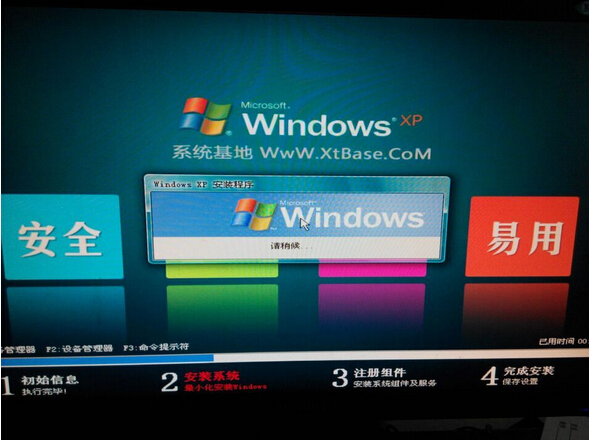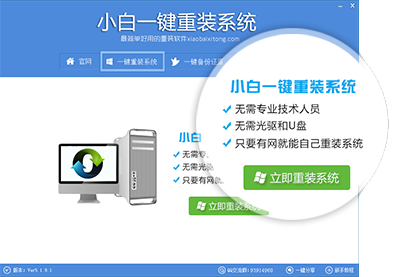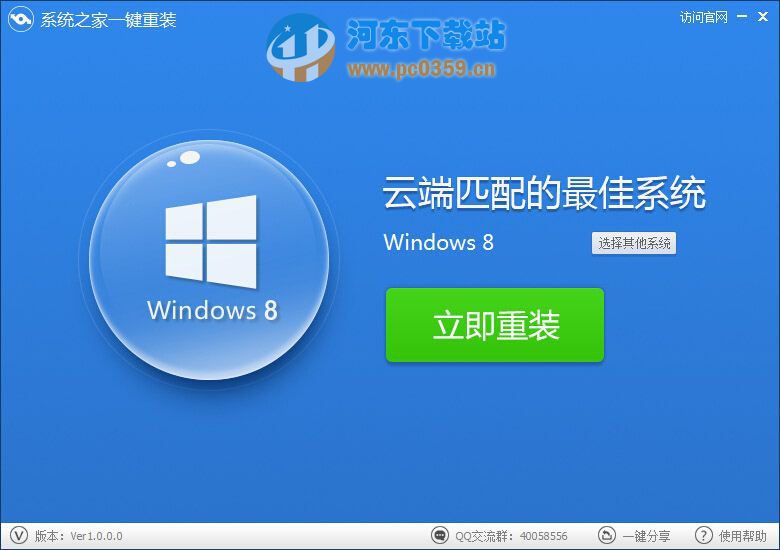Win7升级Win10更新到99%蓝屏重启怎么办?最近升级安装win10的用户非常多,不过在升级安装win10的时候也遇到了很多安装失败的问题,小编在用win7升级win10更新到99%蓝屏重启了,而且每次重启保存内容都不一样,win7升级win10更新到99%蓝屏重启怎么办,下面小编就给大家带来win7升级win10更新到99%蓝屏重启解决教程。
小编的win7系统电脑,想升级至win10正式版,在安装到了配置阶段99%的时候,蓝屏报错,报错内容为attemped execute of noexecute memory;之后就无限重启,小编试过多次安装,这个升级报错内容不固定,但报的都是内存类错误(升级win10后内存变小的解决办法),但绝对不是内存硬件问题,看看小编怎么搞定吧
1、报错如下图,之后就是无限重启,如果没有太强烈的意愿升win10,那就回退win7吧,小编有篇经验就是介绍无限重启状态下如何回退,等待win10兼容性更强后再考虑升级。

2、如果可以接受放弃个人文件和应用配置,那接着作以下操作,小编提醒下这基本就等于新装,唯一的好处是后面还可以选择回退到之前版本。当机器启动成下图状态,按电源键关机。

3、一次不成功可尝试多次,就会进入自动修复状态;系统自动检测错误并修复,当然上述蓝屏是肯定无法自动修复的,所以看到系统进入以下画面时,选择高级选项。

4、进入后续窗口时如下图所示,依次选择疑难解答-重置此电脑;再次提醒一下,小编的解决方案是有损升级,做不到完全无损升级,好处是能从win7升到win10,否则全新安装是需要有win10的license。

5、下一画面会提示是保留个人文件,还是清除所有个人文件与应用,进行重置,不知道什么原因,第一个选择是不生效的,所以在这里只能选清掉所有个人文件和应用进行重置,完全后就能进win10了,当然,代价也是最大的。

6、另一种方案可以保留个人文件,即user个人文件夹下的所有数据,如文档、音乐、QQ对话记录、桌面、收藏夹这些;但前提是要先回退到win7,如何回退大家可以参考小编的另一篇经验,回退后再开始win10的升级安装。

7、这种升级方案所有的应用都不会保留,因此win10升级完成后,要重新安装所有的应用;同样所有的应用配置会丢失,当然如果这些配置是以文件形式保存的,应用装完后可以到windows.old下找回来。

8、开始升级,在刚开始安装时,会出现以下图的提示,选择需要升级保留的内容,缺省状态是选择保留所有的个人文件和应用,但问题是升级不成功呵,因此选择第二项,只保留个人文件。

9、成功安装win10,进桌面个人文件夹确认,的确资料也全在,没有应用也干净,重新安装呗。其实理论上还存在第三种方案,就是在win7上所有可删的应用全删了,估计就能带应用配置升级了。

如果你在win7升级win10更新到99%蓝屏重启就可以参照上诉方法进行解决哦,希望对大家有用
- 系统基地一键重装系统工具极速版V4.2
- 黑云一键重装系统软件下载免费版5.9.6
- 深度一键重装系统软件V8.8.5简体中文版
- 雨林木风一键重装系统工具V7.6.8贡献版
- 【一键重装系统】系统基地一键重装系统工具V4.0.8极速版
- 【重装系统】魔法猪一键重装系统工具V4.5.0免费版
- 【电脑重装系统】系统之家一键重装系统V6.0精简版
- 【电脑系统重装】小马一键重装系统V4.0.8装机版
- 【重装系统软件下载】屌丝一键重装系统V9.9.0尊享版
- 【重装系统】无忧一键重装系统工具V5.8最新版
- 小白一键重装系统v10.0.00
- 系统重装软件系统之家一键重装V1.3.0维护版
- 【电脑重装系统】系统之家一键重装系统软件V5.3.5维护版
- 【电脑重装系统】黑云一键重装系统软件V4.2免费版
- 【电脑重装系统】小马一键重装系统V7.5.3
- 系统重装步骤
- 一键重装系统win7 64位系统 360一键重装系统详细图文解说教程
- 一键重装系统win8详细图文教程说明 最简单的一键重装系统软件
- 小马一键重装系统详细图文教程 小马一键重装系统安全无毒软件
- 一键重装系统纯净版 win7/64位详细图文教程说明
- 如何重装系统 重装xp系统详细图文教程
- 怎么重装系统 重装windows7系统图文详细说明
- 一键重装系统win7 如何快速重装windows7系统详细图文教程
- 一键重装系统win7 教你如何快速重装Win7系统
- 如何重装win7系统 重装win7系统不再是烦恼
- 重装系统win7旗舰版详细教程 重装系统就是这么简单
- 重装系统详细图文教程 重装Win7系统不在是烦恼
- 重装系统很简单 看重装win7系统教程(图解)
- 重装系统教程(图解) win7重装教详细图文
- 重装系统Win7教程说明和详细步骤(图文)